Oto pięć wskazówek, jak najlepiej wykorzystać filmowanie z dużą liczbą klatek na sekundę podczas nagrywania z prędkością 60 klatek na sekundę i więcej.
Okładka:REDPIXEL.PL.
Zanurzając się w wideografię ze swoim ulubionym aparatem cyfrowym — czy to lustrzanka cyfrowa firmy Canon, czy oferta bezlusterkowa — będziesz musiał podjąć pewne decyzje dotyczące liczby klatek na sekundę, z jaką zamierzasz nagrywać. Jeśli planujesz ostatecznie wyeksportować swoje ostateczne projekty z szybkością 24 lub 30 klatek na sekundę (ta pierwsza jest najbardziej kinowym wyborem), nagrywanie z szybkością 60 klatek na sekundę lub wyższą oferuje kilka interesujących możliwości dla twojego projektu, ale także kilka problemów z przepływem pracy.
Przyjrzyjmy się pięciu rzeczom, które musisz wiedzieć o filmowaniu z szybkością 60 klatek na sekundę lub wyższą w swoich projektach wideo.
1. Poznaj swoje porzucone piksele

Obraz autorstwa ponsulaka.
Technologia aparatu rozwija się w szalonym tempie. To, co kiedyś wydawało się nie do pomyślenia, teraz stało się normą:absurdalnie wysokiej jakości nagrywanie z dużą liczbą klatek na sekundę. Na przykład nowy GH5 firmy Panasonic oferuje nagrywanie 4K przy 60 klatkach na sekundę, podczas gdy inne porównywalne kamery oferują wysoką rozdzielczość tam, gdzie wcześniej nie miały.
Patrząc więc na ustawienia aparatu, sprawdź ubytki pikseli. Na przykład, oto twoje porzucenia dla Sony a7S II, który pokazuje rozmiary nagrywania pikseli przy różnych częstotliwościach klatek. Jeśli zamierzasz nagrywać z szybkością 60 kl./s (lub w tym przypadku nawet 120 kl./s), Twój spadek nadal będzie w jakości HD przy 1920 x 1080p.
- 3840 x 2160p przy 23,98/25/29,97 kl./s (100 Mb/s XAVC S)
- 3840 x 2160p przy 23,98/25/29,97 kl./s (60 Mb/s XAVC S)
- 1920 x 1080p przy 100/120 fps (100 Mb/s XAVC S)
- 1920 x 1080p przy 100/120 fps (60 Mb/s XAVC S)
- 1920 x 1080p przy 23,98/25/29,97/50/59,94 kl./s (50 Mb/s XAVC S)
- 1920 x 1080p przy 50/59,94 kl./s (28 Mb/s AVCHD)
- 1920 x 1080i przy 50/59,94 kl./s (24 Mb/s AVCHD)
- 1920 x 1080i przy 50/59,94 kl./s (17 Mb/s AVCHD)
- 1920 x 1080p przy 23,98/25 kl./s (24 Mb/s AVCHD)
- 1920 x 1080p przy 23,98/25 kl./s (17 Mb/s AVCHD)
- 1920 x 1080p przy 50/60 fps (28 Mb/s MP4)
- 1920 x 1080p przy 25/29,97 kl./s (16 Mb/s MP4)
- 1280 x 720p przy 25/29,97 fps (6 Mb/s MP4)
2. Wybierz optymalną wydajność szybkości klatek

Obraz według structuresxx.
Znając swoje porzucenia, możesz zdecydować, jaka będzie optymalna liczba klatek na sekundę. Jeśli Twoim celem jest uzyskanie niezbędnych informacji do materiału filmowego w zwolnionym tempie, te wyższe szybkości klatek będą najlepszą opcją ograniczenia utraty informacji. Na przykład Canon 5D Mark IV oferuje nagrywanie w 60 klatkach na sekundę w rozdzielczości 1920 x 1080p, ale jeśli przesuniesz się do 120 klatek na sekundę, może nagrywać tylko w rozdzielczości 1280 x 720p. Więc możesz chcieć trzymać się opcji wyższej jakości 60 klatek na sekundę.
3. Zrozumienie szybkości migawki

Obraz autorstwa Pepgoonera.
Stamtąd, jeśli nagrywasz za pomocą kamer z migawką, będziesz musiał zrozumieć i dostosować szybkość migawki, aby dostosować ją do nagrywania z większą liczbą klatek na sekundę. Zasadniczo chcesz, aby czas otwarcia migawki wynosił około dwukrotnie więcej klatek na sekundę. Tak więc, jeśli fotografujesz z szybkością 30 klatek na sekundę, potrzebujesz 1/60 sekundy. Jeśli filmujesz z szybkością 60 klatek na sekundę, potrzebujesz 1/120 sekundy.
(Oto świetne źródło informacji o czasach otwarcia migawki i sposobie ich działania).
4. Konwersja do 24 kl./s
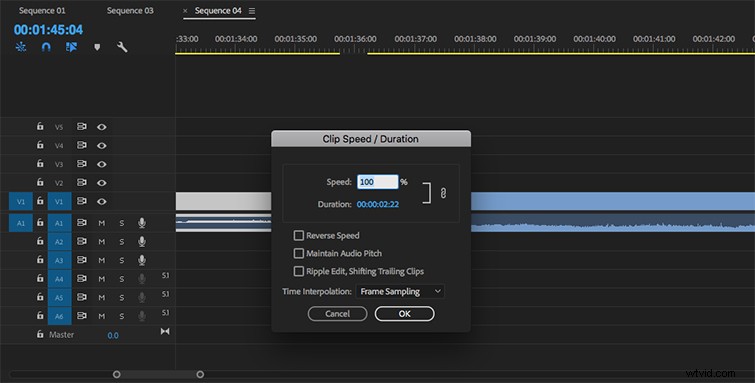
Przed wrzuceniem materiału z 60 kl./s+ do programu Premiere Pro musisz zdecydować, z jaką liczbą klatek na sekundę chcesz eksportować. Jeśli szukasz standardowych kinowych klatek na sekundę, najlepszym rozwiązaniem będzie utworzenie osi czasu 24 fps. Stamtąd będziesz tracić materiał z wyższą liczbą klatek na sekundę, ale po prostu postępuj zgodnie z instrukcjami, aby zachować ustawienia sekwencji bez zmian (nie zmieniając się, aby dopasować).
Stamtąd zauważysz, że możesz rozciągnąć materiał w 60 kl./s+, aby stworzyć materiał wyglądający w zwolnionym tempie. Możesz jednak przyspieszyć do normalnego tempa, jeśli nie szukasz spowolnienia w każdym przypadku.
5. Miksowanie różnych szybkości klatek w Premiere Pro
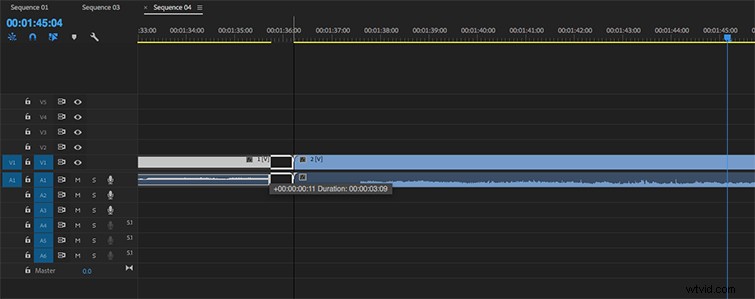
Praca z różnymi plikami fps na tej samej osi czasu może być trudna, ale dopóki sekwencja jest ustawiona na idealną szybkość klatek eksportu, będziesz mógł pracować z różnymi szybkościami klatek, aby je dopasować. Wypróbuj zarówno ręcznie, zmieniając prędkość w opcjach, jak i narzędzie do rozciągania tempa, aby wypełnić luki.
